Panduan ini akan memandu Anda melalui langkah-langkah yang terlibat dalam menyiapkan server OpenVPN pada host Sophos XG yang memungkinkan Anda mengakses jaringan rumah/kantor Anda dengan aman dari lokasi yang jauh dan secara opsional mengirim semua lalu lintas jaringan Anda melaluinya sehingga Anda dapat mengakses internet dengan aman juga.
Sebelum menggunakan panduan ini, kami sangat menyarankan Anda membaca artikel Pengantar Menjalankan Server OpenVPN kami.
Persiapan
Untuk panduan ini, kami berasumsi:
- Anda telah menginstal versi terbaru Sophos XG (18.0.5 pada saat penulisan)
- Sophos XG telah disiapkan dengan setidaknya antarmuka WAN dan antarmuka LAN
- Anda terhubung dengan perangkat klien Anda ke server Sophos XG melalui antarmuka LAN selama panduan ini
- Sophos XG menggunakan subnet LAN default 172.16.16.0/24
- Instalasi Sophos XG ini adalah instalasi baru
- Anda sudah memiliki salinan Viskositas yang terinstal di perangkat klien Anda
Jika Anda perlu mengunduh dan menginstal salinan Sophos XG, informasinya dapat ditemukan di https://www.sophos.com/en-us/products.../sophos-xg-firewall-home-edition.aspx. Kami tidak akan membahas detail penyiapan instans Sophos XG. Jika Anda menjalankan versi Sophos XG yang berbeda, kemungkinan besar banyak atau bahkan semua langkah yang diuraikan dalam panduan ini akan tetap berlaku. Jika Anda ingin menyiapkan server OpenVPN pada sistem operasi yang berbeda, silakan lihat panduan kami yang lain.
Perangkat klien Anda harus terhubung ke server Sophos XG melalui antarmuka LAN. Ini diperlukan agar Anda dapat mengakses portal Konsol Web untuk mengatur konfigurasi Sophos XG. Spesifik tentang bagaimana Anda dapat mencapai ini tergantung pada konfigurasi jaringan khusus Anda.
Jika Anda belum memiliki salinan Viscosity yang sudah terinstal di mesin klien Anda, silakan lihat panduan penyiapan ini untuk menginstal Viscosity (Mac | Windows).
Dukungan
Sayangnya kami tidak dapat memberikan dukungan langsung apa pun untuk menyiapkan server OpenVPN Anda sendiri. Kami memberikan panduan ini sebagai rasa hormat untuk membantu Anda memulai, dan memaksimalkan, salinan Viskositas Anda. Kami telah menguji secara menyeluruh langkah-langkah dalam panduan ini untuk memastikan bahwa, jika Anda mengikuti petunjuk yang dirinci di bawah ini, Anda seharusnya sudah siap untuk menikmati manfaat menjalankan server OpenVPN Anda sendiri.
Sophos menawarkan dokumentasi teknis untuk XG di https://docs.sophos.com/nsg/sophos-fi.../index.html
Memulai
Pertama, Anda harus masuk ke portal Konsol Web dari perangkat klien Anda yang terhubung ke antarmuka LAN server Sophos XG. Buka browser di klien Anda dan navigasikan ke alamat IP antarmuka LAN server Sophos XG Anda, https://172.16.16.16:4444 secara default. Anda harus login. Kata sandi untuk pengguna admin seharusnya sudah dikonfigurasi saat Anda menyiapkan instans Sophos XG Anda.
Buat Grup &Pengguna
Jika Anda tidak menggunakan sistem otentikasi, Anda perlu membuat grup untuk akses SSL VPN dan menambahkan pengguna.
Tambahkan Grup
- Di bilah sisi, klik
Authenticationdi bawah CONFIGURE judul. - Di Grup tab, klik
Add. - Setel Nama grup ke VPN SSL .
- Setel Kuota Selancar ke Akses Internet Tak Terbatas .
- Setel Waktu akses ke Diizinkan sepanjang waktu .
- Klik
Save.
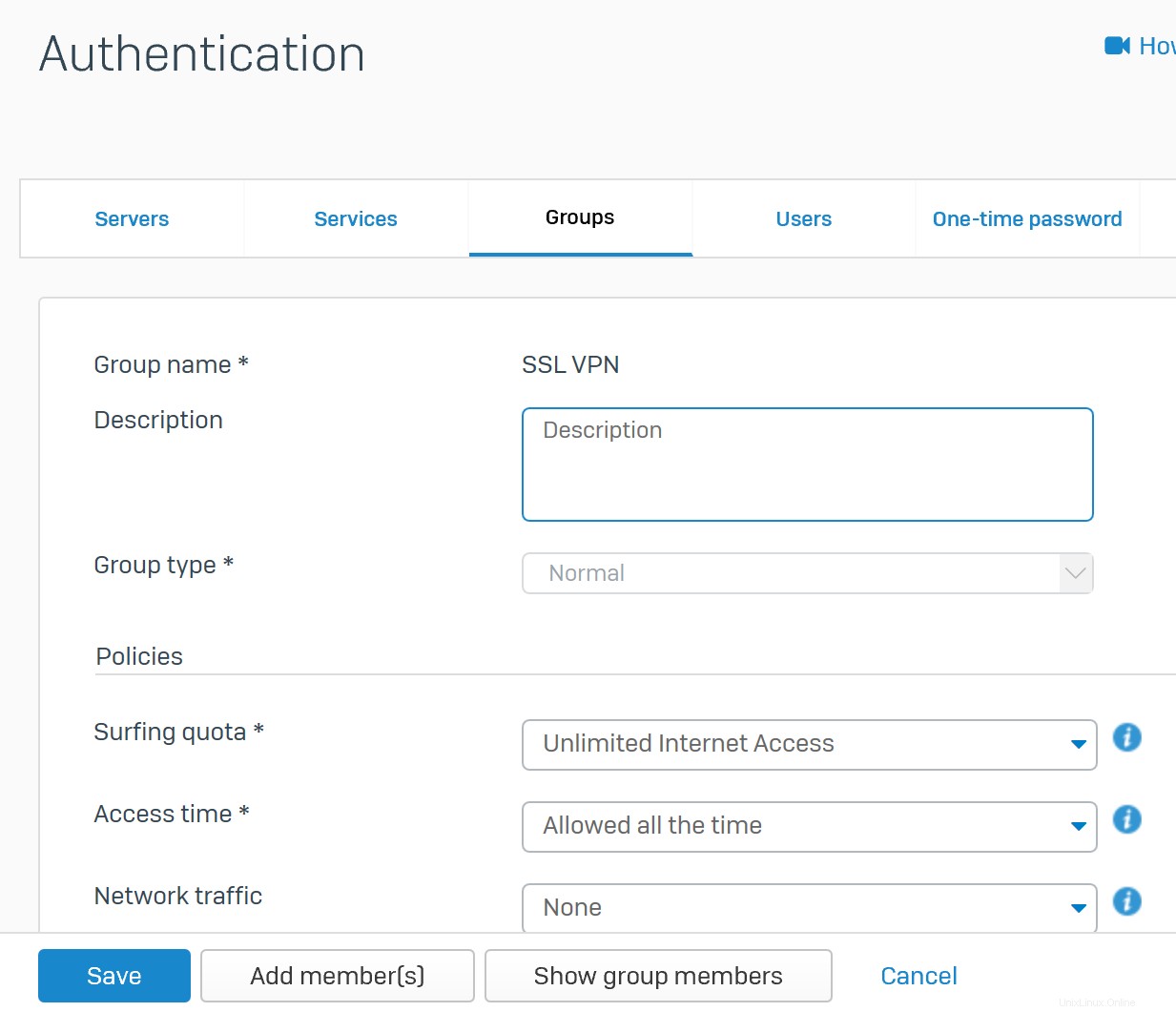
Tambahkan Pengguna
- Saat masih dalam menu Otentikasi, klik Pengguna tab, lalu klik
Add. - Isikan User name, Name, Password dan Email.
- Setel Grup ke VPN SSL .
- Setelah selesai, klik
Save.
Layanan Pengguna
- Saat masih dalam menu Otentikasi, klik Layanan tab.
- Gulir ke bawah ke Metode otentikasi SSL VPN dan pastikan Lokal disetel sebagai server autentikasi yang dipilih.
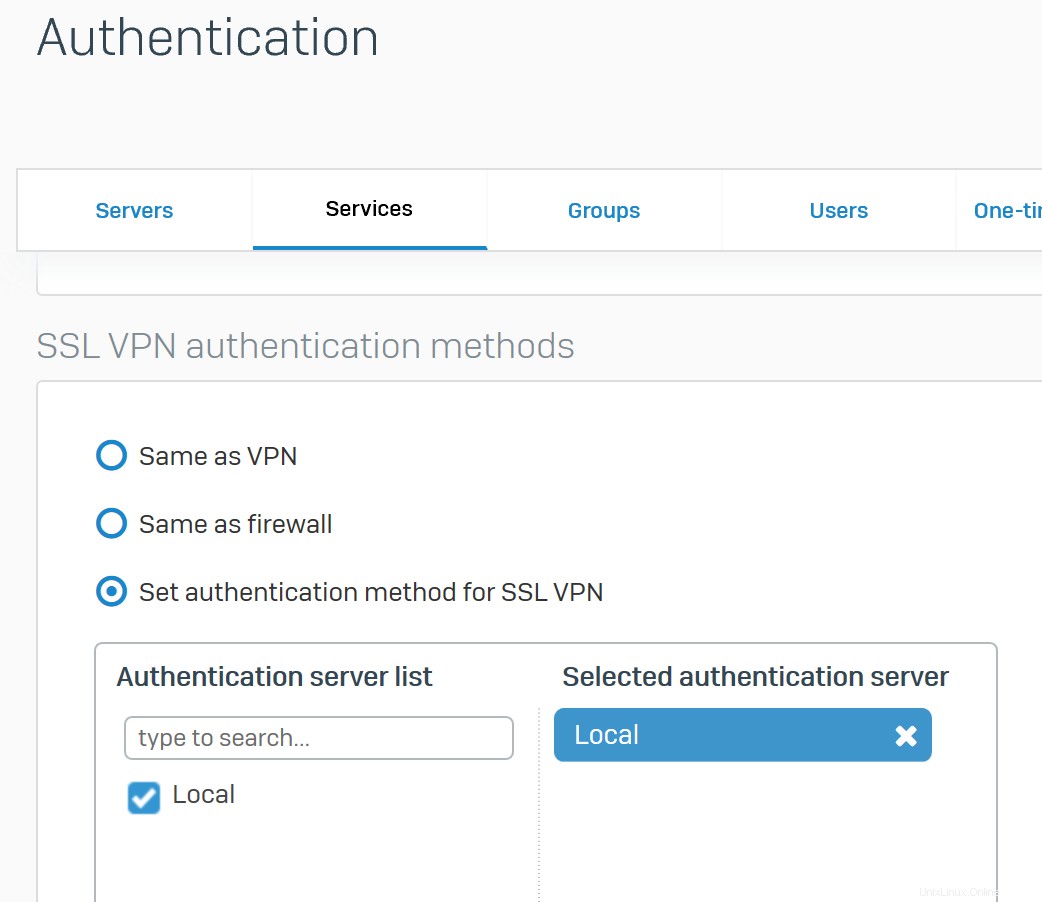
Siapkan Akses Jaringan
Selanjutnya kita perlu mengatur subnet kita untuk digunakan melalui sisa panduan ini dengan server VPN dan firewall. Kami akan menggunakan alamat IP default yang diberikan Sophos XG.
Jaringan Area Lokal
Jika Anda sudah memiliki Host IP Jaringan Area Lokal, Anda dapat melompat ke judul berikutnya.
- Di bilah sisi, klik
Hosts and servicesdi bawah SISTEM judul. - Di host IP tab, klik
Add. - Setel Nama ke Jaringan Area Lokal .
- Setel Jenis ke Jaringan .
- Setel alamat IP ke 172.16.16.0 dan Subnet ke /24 (255.255.255.0) .
- Setelah selesai, klik
Save.
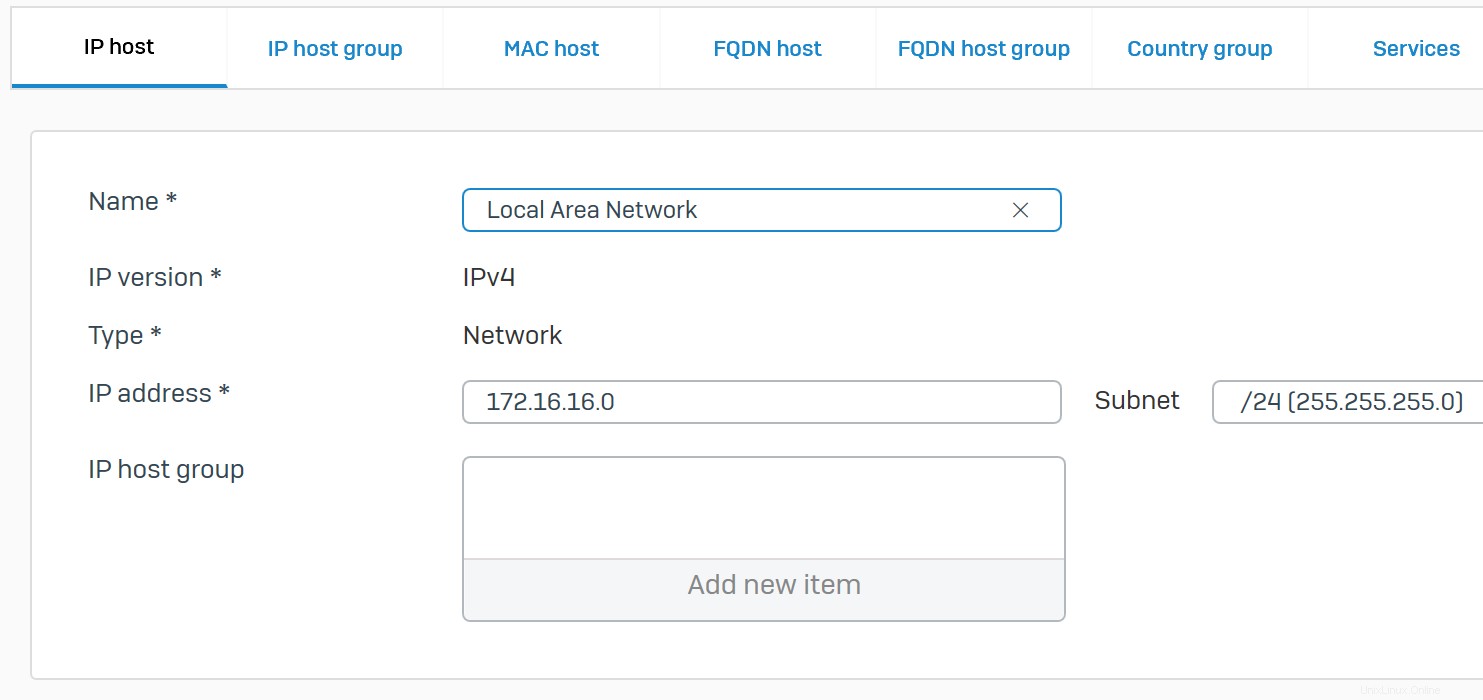
Jaringan VPN
- Saat masih di menu Host dan layanan, di IP host tab, klik
Add. - Setel Nama ke Jaringan VPN SSL .
- Setel Jenis ke Jaringan .
- Setel alamat IP ke 10.81.234.0 dan Subnet ke /24 (255.255.255.0) .
- Setelah selesai, klik
Save.
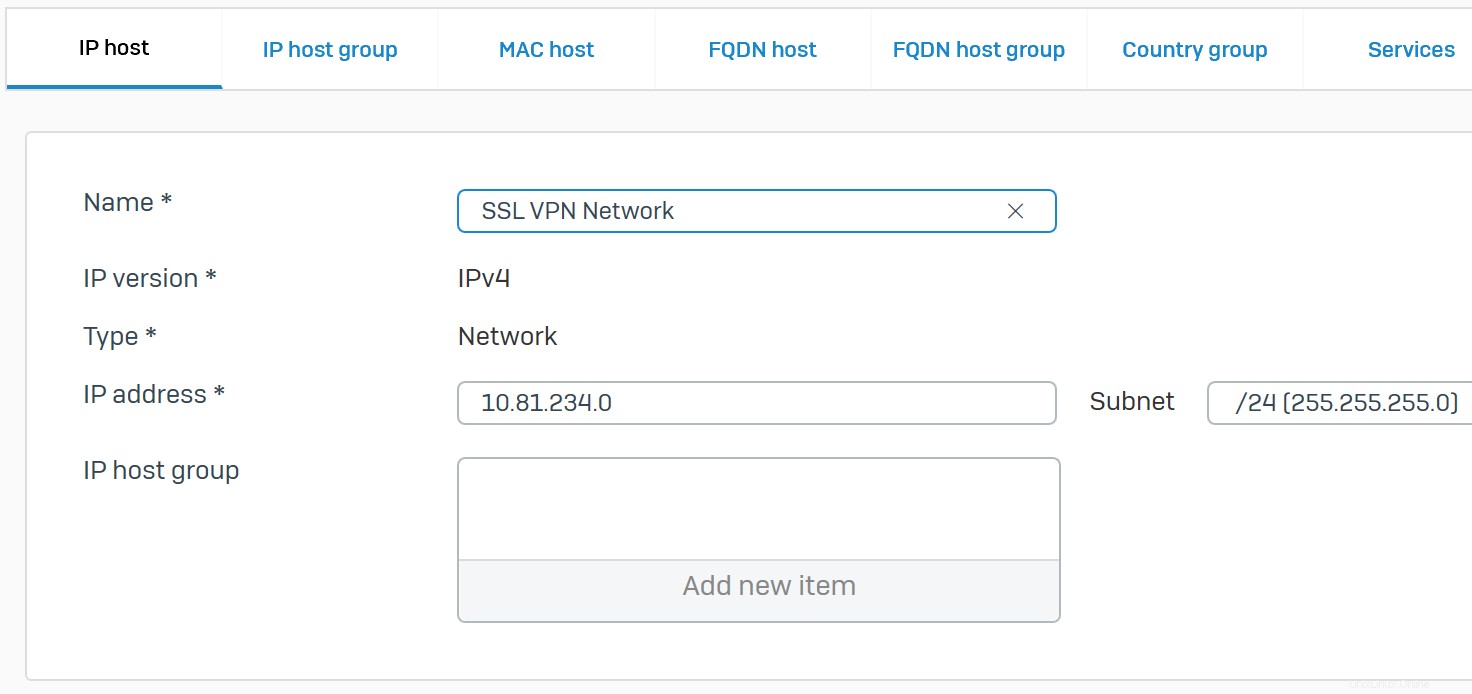
Firewall &ACL
Selanjutnya kita perlu mengatur firewall dan ACL untuk akses. Kami hanya akan mengatur akses VPN ke LAN.
Firewall
- Di bilah sisi, klik
Firewalldi bawah LINDUNGI judul. - Klik
+ Add firewall rulelaluUser/network ruledi tarik-turun yang muncul. - Setel Nama aturan ke VPN ke LAN
- Setel Grup aturan menjadi Tidak ada
- Setel Zona sumber ke VPN
- Setel Jaringan dan perangkat sumber ke Jaringan VPN SSL
- Setel Zona tujuan ke LAN
- Setel Jaringan tujuan ke Jaringan Area Lokal
- Setelah selesai, klik
Save.
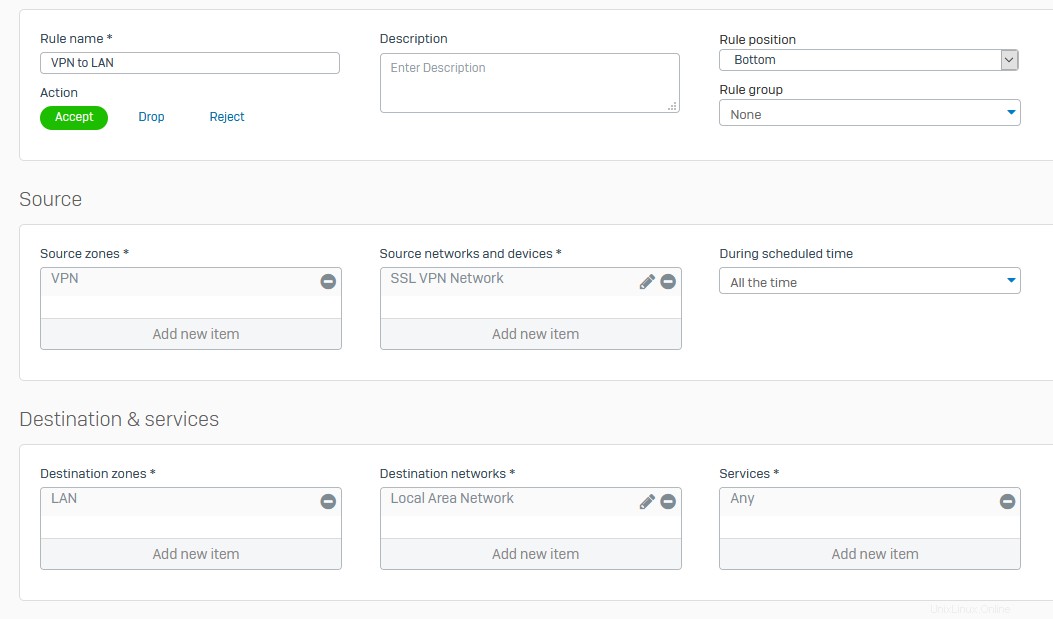
ACL
- Pada bilah sisi, klik
Administrationdi bawah SISTEM judul. - Klik Akses perangkat tab.
- Di bawah ACL Layanan Lokal , pastikan VPN SSL dicentang di WAN baris, Anda mungkin juga ingin mencentang ini untuk LAN dan WiFi jika Anda ingin terhubung secara lokal.
- Pastikan DNS dicentang di bawah VPN baris, kami juga menyarankan untuk mencentang Ping/Ping6 .
- Pastikan Portal Pengguna dicentang di bawah LAN dan WiFi baris.
- Klik
Apply.
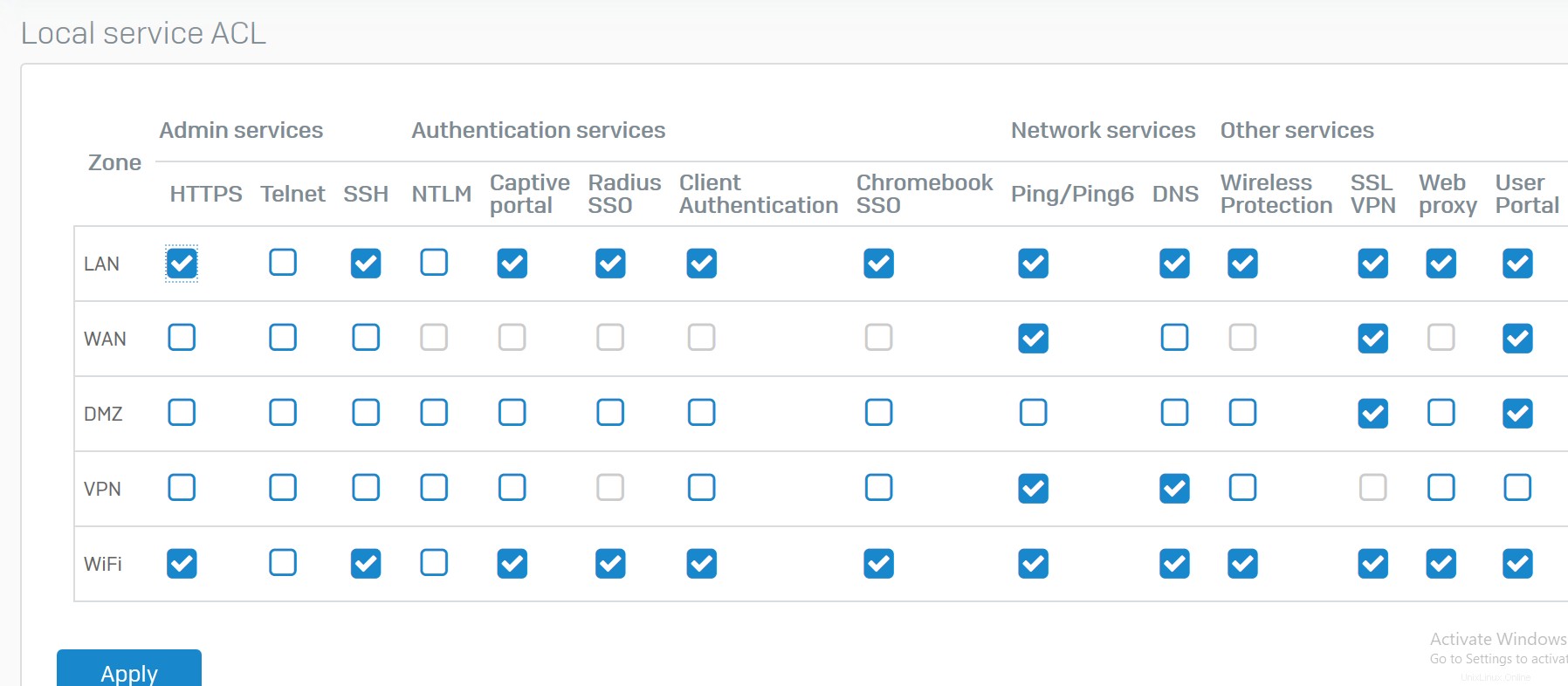
Siapkan Server VPN
Terakhir, kita dapat mengatur server SSL VPN yang dapat dihubungkan dengan Viscosity.
Setelan VPN
- Di bilah sisi, klik
VPNdi bawah CONFIGURE judul. - Di kanan atas, klik
Show VPN settingslalu pilih VPN SSL tab. Sebaiknya ubah yang berikut ini: - Setel Protokol ke UDP
- Setel IPv4 DNS ke 172.16.16.16
- Setel Algoritme enkripsi ke AES-256-CBC
- Hapus centang/Matikan Kompres Lalu Lintas VPN SSL
- Setelah selesai, klik
Save.
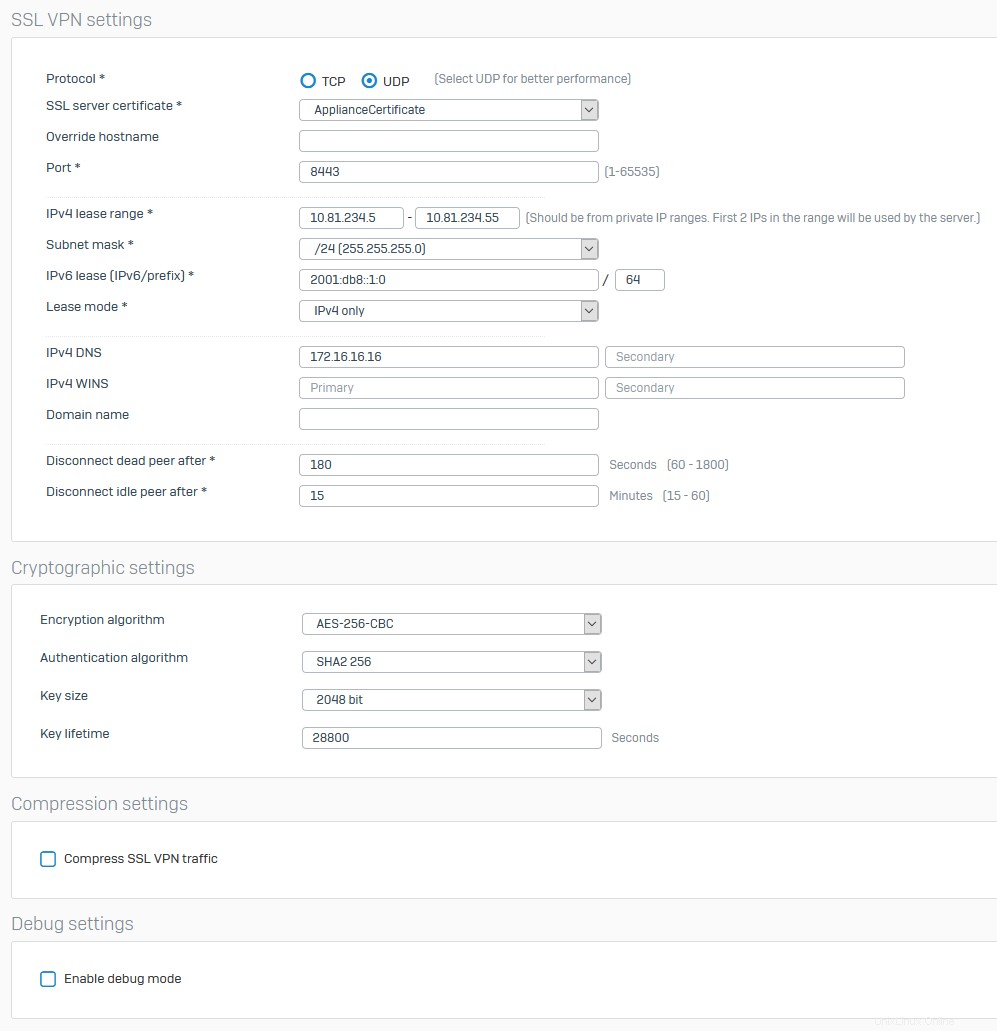
VPN SSL
- Saat masih di menu VPN, di SSL VPN (akses jarak jauh) tab, klik
Add. - Setel Nama
- Tetapkan Anggota kebijakan ke VPN SSL
- Setel Sumber daya jaringan yang diizinkan (IPv4) ke Jaringan Area Lokal
- Setelah selesai, klik
Apply.
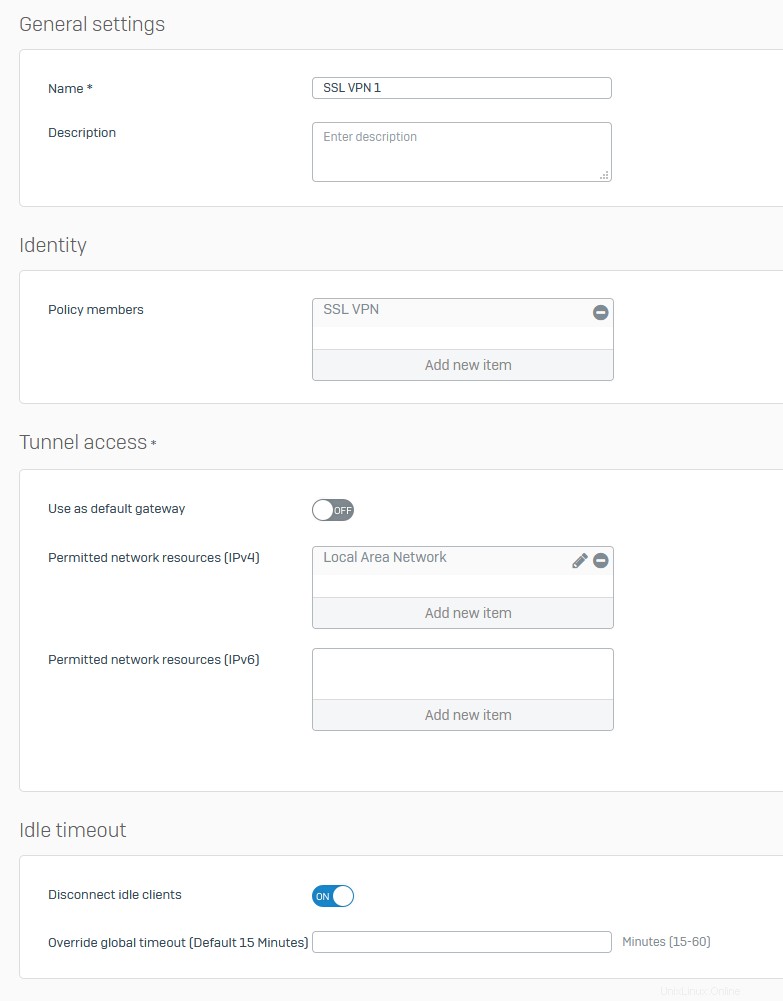
Pada titik ini kita selesai dengan pengaturan server. Karena kami telah banyak berubah, kami sangat menyarankan untuk memulai ulang Sophos XG Anda dengan membuka menu drop-down pengguna di kanan atas dan memilih perangkat Reboot.
Menyiapkan Viskositas
Untuk terhubung ke server OpenVPN kami, kami perlu mengunduh konfigurasi klien untuk pengguna kami. Di mesin klien:
- Buka browser dan navigasikan ke
https://172.16.16.16. - Masukkan Nama Pengguna dan Kata Sandi untuk pengguna dan masuk.
- Klik VPN SSL tab di sebelah kiri.
- Klik pada
Download configuration for other OSstautan. - Seharusnya mendownload file bernama "username__ssl_vpn_config.ovpn".
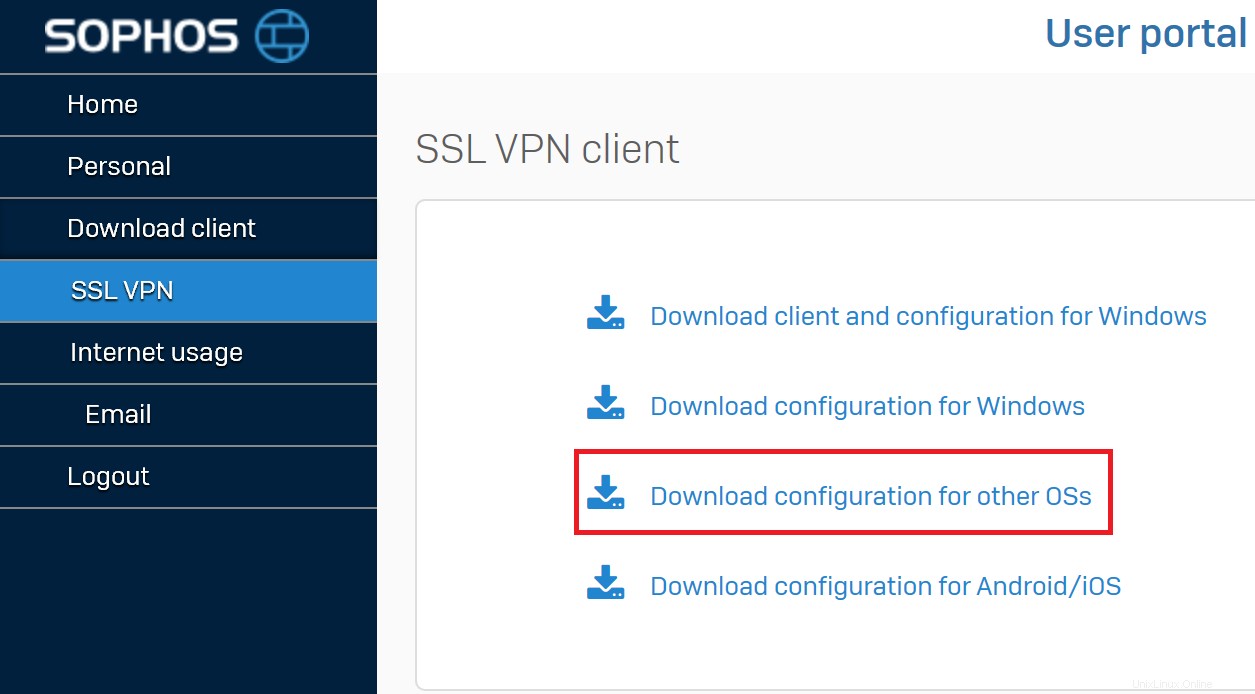
Impor file ini ke Viscosity dan Anda akan dapat langsung terhubung!
(Opsional) Mengizinkan Akses ke Internet
Secara default, koneksi VPN akan memungkinkan akses ke server file dan komputer lain di jaringan rumah/kantor (LAN). Namun jika Anda juga ingin agar semua lalu lintas internet dikirim melalui koneksi VPN, Anda perlu melakukan pengeditan terakhir pada koneksi:
- Klik dua kali pada koneksi Anda di jendela Preferensi Viskositas untuk membuka editor koneksi
- Klik Jaringan tab.
- Klik tarik-turun "Semua Lalu Lintas" dan pilih opsi "Kirim semua lalu lintas melalui koneksi VPN". Tidak perlu memasukkan Gerbang Default.
- Klik tombol
Savetombol.
Anda juga perlu menambahkan aturan firewall baru di Sophos XG Anda. Cukup ikuti judul Firewall di atas, kecuali atur Zona Tujuan ke WAN alih-alih LAN dan jaringan Tujuan ke Any.